Mit Zeichenfolgenfunktionen können Sie Ausdrücke in Access erstellen, die Text auf verschiedene Arten bearbeiten. Beispielsweise können Sie nur einen Teil einer Seriennummer in einem Formular anzeigen. Oder Sie können mehrere Zeichenfolgen, z. B. einen Nachnamen und einen Vornamen, verknüpfen (verketten). Wenn Sie sich mit Ausdrücken nicht so gut auskennen, lesen Sie unter Erstellen eines Ausdrucks nach.
Hier finden Sie eine Liste einiger der gängigeren Zeichenfolgenvorgänge in Access und die Funktionen, die Sie für deren Ausführung verwenden würden:
|
Zweck |
Verwendung von |
Beispiel |
Ergebnisse |
|---|---|---|---|
|
Zurückgeben von Zeichen vom Anfang einer Zeichenfolge |
=Links([Seriennummer];2) |
Wenn [Seriennummer] "CD234" ist, ist das Ergebnis "CD". |
|
|
Zurückgeben von Zeichen vom Ende einer Zeichenfolge |
=Rechts([Seriennummer];3) |
Wenn [Seriennummer] "CD234" ist, ist das Ergebnis "234". |
|
|
Finden der Position eines Zeichens in einer Zeichenfolge |
=InStr(1;[Vorname];"a") |
Wenn [Vorname] "Roland" ist, ist das Ergebnis "4". |
|
|
Zurückgeben von Zeichen von der Mitte einer Zeichenfolge |
=Teil([Seriennummer];2;2) |
Wenn [Seriennummer] "CD234" ist, ist das Ergebnis "D2". |
|
|
Entfernen von führenden oder nachgestellten Leerzeichen aus einer Zeichenfolge |
=Glätten([Vorname]) |
Wenn [Vorname] " Andre ", ist das Ergebnis “Andre”. |
|
|
Verknüpfen von zwei Zeichenfolgen |
Pluszeichen (+)* |
=[Vorname] + [Nachname] |
Wenn [Vorname] "Roland" und [Nachname] "Wacker" ist, ist das Ergebnis "RolandWacker". |
|
Verknüpfen von zwei Zeichenfolgen mit Leerschritt zwischen den Zeichenfolgen |
Pluszeichen (+)* |
=[Vorname] + “ “ + [Nachname] |
Wenn [Vorname] "Roland" und [Nachname] "Wacker" ist, ist das Ergebnis "Roland Wacker". |
|
Ändern der Schreibung einer Zeichenfolge in Groß- oder Kleinbuchstaben |
=Großbst([Vorname]) |
Wenn [Vorname] "Roland" ist, ist das Ergebnis "ROLAND". |
|
|
Ermitteln der Länge einer Zeichenfolge |
=Länge([Vorname]) |
Wenn [Vorname] "Roland" ist, ist das Ergebnis "6". |
* Das ist keine Funktion, sondern ein Operator. Trotzdem: Es ist die schnellste Möglichkeit, Zeichenfolgen zu verketten. In einer Desktopdatenbank können Sie auch den Operator kaufmännisches Und (&) für Verkettungen verwenden.
Es gibt viele weitere textbezogene Funktionen in Access. Wenn Sie mehr über diese Funktionen in Erfahrung bringen möchten, öffnen Sie am besten den Ausdrucks-Generator und navigieren durch die Liste der Funktionen. Der Ausdrucks-Generator ist fast überall verfügbar, wo Sie einen Ausdruck erstellen möchten. Normalerweise gibt es eine kleine Schaltfläche Erstellen , die wie folgt aussieht: 
Zur Beschreibung des Ausdrucks-Generators öffnen wir diesen aus der Eigenschaft Steuerelementinhalt in einem Formular oder einer Ansicht. Verwenden Sie eines der folgenden Verfahren, je nachdem, ob Sie eine Desktopdatenbank oder eine Access-Web-App verwenden.
Anzeigen des Ausdrucks-Generators in einer Desktopdatenbank
-
Öffnen Sie eine Desktopdatenbank (ACCDB).
-
Drücken Sie F11, um den Navigationsbereich zu öffnen, wenn er noch nicht geöffnet ist.
-
Wenn Sie bereits ein Formular haben, klicken Sie im Navigationsbereich mit der rechten Maustaste darauf, und klicken Sie auf Layoutansicht. Wenn Sie kein entsprechendes Formular haben, klicken Sie auf Erstellen > Formular.
-
Klicken Sie mit der rechten Maustaste auf ein Textfeld im Formular, und klicken Sie auf Eigenschaften.
-
Klicken Sie im Eigenschaftenblatt auf Alle > Steuerelementquelle, und klicken Sie auf der rechten Seite des Eigenschaftenfelds Steuerelementquelle auf die Schaltfläche Erstellen

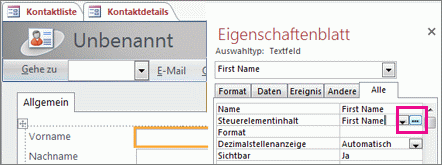
-
Erweitern Sie unter Ausdruckselemente den Knoten Funktionen, und klicken Sie auf Integrierte Funktionen.
-
Klicken Sie unter Ausdruckskategorien auf Text.
-
Klicken Sie unter Ausdruckswerte auf die verschiedenen Funktionen, und lesen Sie die kurzen Beschreibungen unten im Ausdrucks-Generator.
Hinweis: Nicht alle dieser Funktionen sind in allen Kontexten verfügbar: Access filtert die Liste automatisch nach den Funktionen, die in den einzelnen Kontexten verfügbar sind.
Kombinieren von Textfunktionen für größere Flexibilität
Einige Zeichenfolgenfunktionen verfügen über numerische Argumente, die Sie in einigen Fällen bei jedem Aufruf der Funktion berechnen müssen. Die Left-Funktion akzeptiert z. B. eine Zeichenfolge und eine Zahl, wie in =Left(SerialNumber, 2). Dies ist großartig, wenn Sie wissen, dass Sie immer die beiden linken Zeichen benötigen, aber was ist, wenn die Anzahl der benötigten Zeichen von Element zu Element variiert? Anstatt nur die Anzahl der Zeichen "hart zu codieren", können Sie eine andere Funktion eingeben, die sie berechnet.
Folgendes Beispiel enthält Seriennummern, in deren Zeichenfolge ein Bindestrich vorkommt. Der Bindestrich befindet jedoch immer an einer anderen Stelle:
|
Seriennummer |
|---|
|
3928-29993 |
|
23-9923 |
|
333-53234 |
|
3399940-444 |
Wenn Sie nur die Zeichen links vom Bindestrich anzeigen möchten, müssen Sie jedes Mal eine Berechnung durchführen, um herauszufinden, an welcher Stelle sich der Bindestrich befindet. Sie haben aber auch die Möglichkeit, folgende Funktion zu verwenden:
=Links([Seriennummer];InStr(1;[Seriennummer]; "-")-1)
Anstatt eine Zahl als zweites Argument der Left-Funktion einzugeben, haben wir die InStr-Funktion angeschlossen, die die Position des Bindestrichs in der Seriennummer zurückgibt. Ziehen Sie von diesem Wert 1 ab, erhalten Sie die korrekte Anzahl von Zeichen für die Links-Funktion, die zurückzugeben ist. Das scheint im Moment etwas kompliziert, aber wenn Sie ein bisschen herumprobieren, wissen Sie schnell, wie Sie zwei oder mehr Ausdrücke verknüpfen können, um die gewünschten Ergebnisse zu bekommen.










